Režim obraz v obraze má své výhody. Můžete pokračovat v práci a zároveň sledovat videa. Je to funkce, kterou můžete také použít v oblíbených aplikacích pro zasílání zpráv, jako je WhatsApp, a sledovat videa, aniž byste opustili aplikaci.
Chrome má pro své uživatele také tuto užitečnou funkci a existují různé způsoby, jak ji povolit. Můžete použít rozšíření, které má Google pro PIP, nebo pokud máte dostatek rozšíření, můžete je povolit několika kliknutími sem a tam.
1. Použijte rozšíření Picture-in-Picture pro Chrome
Pokud vám nevadí přidat další rozšíření k těm, které již máte, můžete si nainstalovat rozšíření od jednoho z vývojářů Chrome Françvolal ois Beaufort Obraz v obraze. Rozšíření je zdarma a velmi snadno se používá.
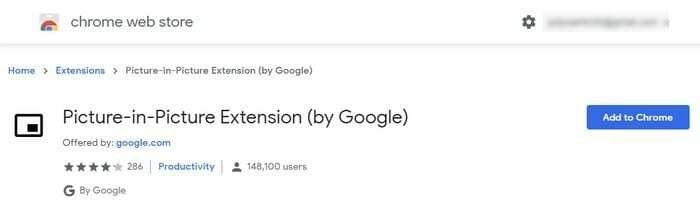
Chcete-li rozšíření nainstalovat, klikněte na modré tlačítko Přidat do Chromu a poté se zobrazí okno Přidat rozšíření, které instalaci potvrdí. Proces zabere jen několik sekund a po jeho dokončení se zobrazí ikona Obraz v obraze se zbytkem těch, které máte.
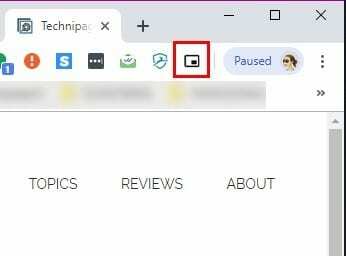
Povolení rozšíření je rychlé, protože k zobrazení videa v pravém dolním rohu obrazovky stačí na něj kliknout. Chcete-li ovládat video, musíte přejít na kartu, kde se video přehrává, a použít ovládací prvky tam, protože okno PIP nebude mít žádné. Věci, které můžete v PIP provádět, zahrnují přetažení okrajů pro zvětšení nebo zmenšení okna nebo použití režimu celé obrazovky kliknutím na ikonu vpravo dole.
2. Použijte integrovaný režim PIP v prohlížeči Chrome
Možná si říkáte, proč byste chtěli nainstalovat výše uvedené rozšíření, pokud má Chrome integrovaný režim PIP, že? Můžete to zvážit, protože mohou existovat videa, která vám nedovolí jej používat bez pomoci rozšíření.
Chcete-li zjistit, zda lze video vidět v režimu PIP bez použití rozšíření, klikněte dvakrát pravým tlačítkem kamkoli na video a zobrazí se možnost Obraz v obraze.
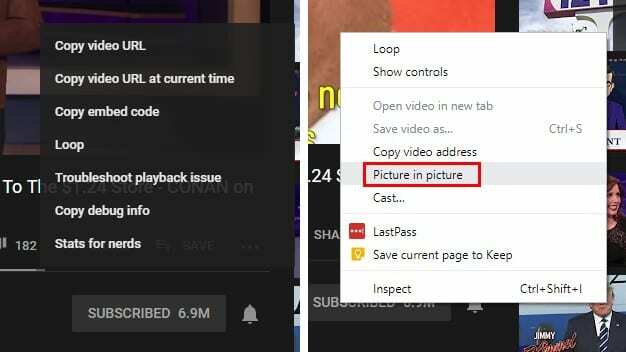
Když na něj kliknete, primární zdroj videa řekne, že se video aktuálně zobrazuje v PIP. Stejně jako u rozšíření můžete video ovládat pouze z karty, ze které se video přehrává.
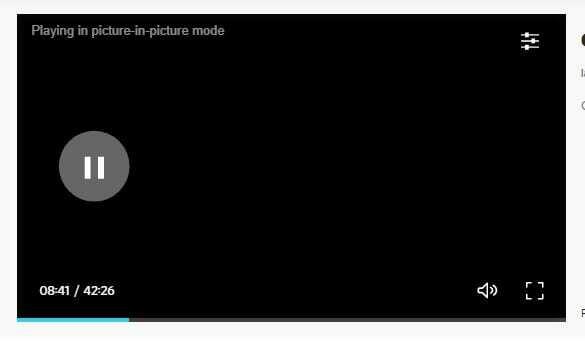
Integrovaný obraz v obraze nemusí fungovat u všech videí, ale abyste měli jistotu, že máte vše správně nastaveno, ujistěte se, že je Chrome aktuální. Chcete-li zjistit, zda máte nejnovější verzi Chromu, klikněte na tři tečky vpravo nahoře a umístěte kurzor na možnost nápovědy.
Když umístíte kurzor na tuto možnost, klikněte na možnost s nápisem O Google Chrome. Zobrazí se nové okno, které vás informuje, zda je aktuální nebo ne. Pokud tomu tak není, začne se automaticky aktualizovat.
3. Použijte experimentální příznaky povolení PIP
Chcete-li povolit režim PIP v prohlížeči Chrome pomocí experimentálních příznaků, budete muset zadat následující adresy URL a povolit každou z nich. Klikněte na rozevírací nabídku každého z nich a klikněte na Povolit.
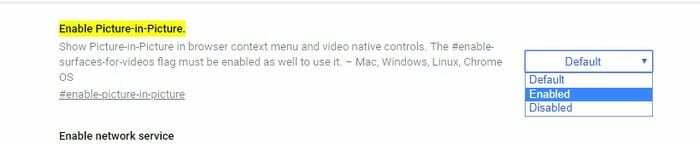
- chrome://flags/#enable-picture-in-picture
- chrome://flags/#enable-surfaces-for-videos
- chrome://flags/#enable-experimental-web-platform-features
Závěr
Pokud vám jedna metoda nefunguje, můžete se vždy obrátit na další dvě. Doufejme, že v budoucnu budete mít větší kontrolu nad tím, jak můžete ovládat video. Kterou metodu vyzkoušíte jako první?